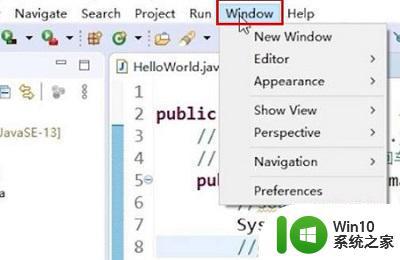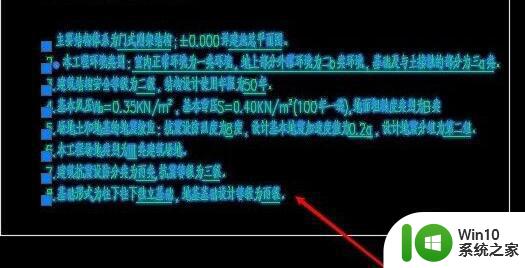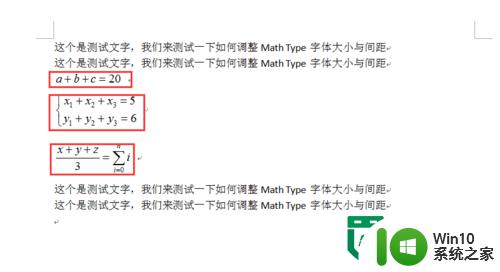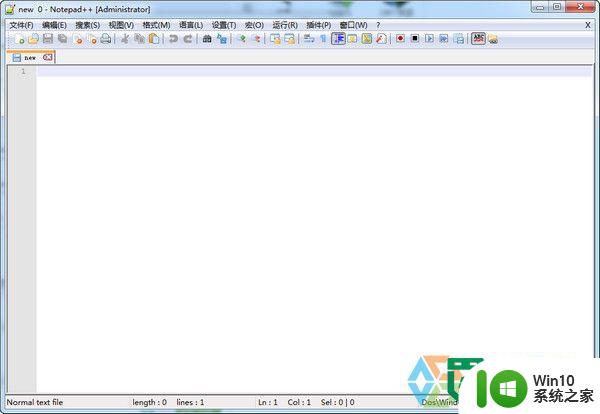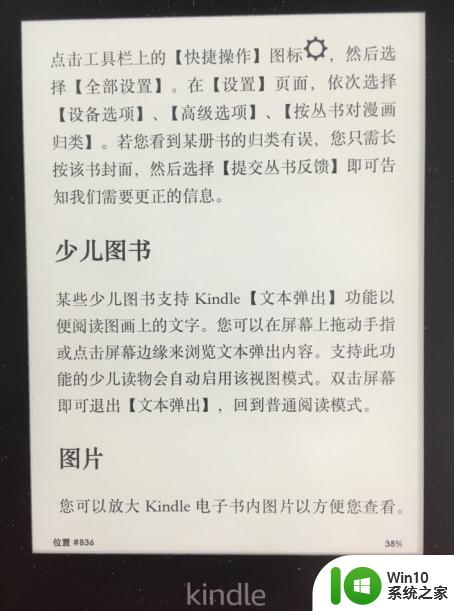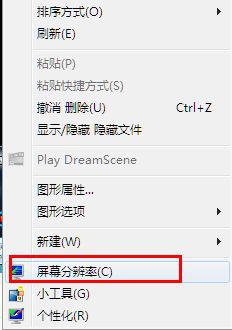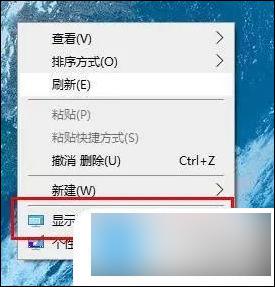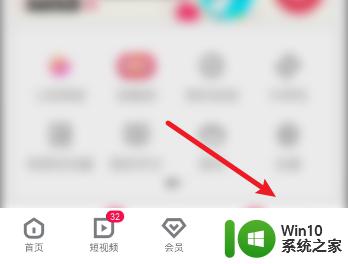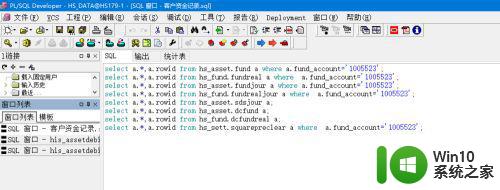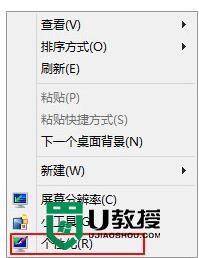keil字体大小调整方法 keil编辑器字体大小设置方法
keil字体大小调整方法,Keil是一款广泛应用于嵌入式系统开发的集成开发环境(IDE)软件,其编辑器界面对于开发者来说至关重要,有些开发者可能会发现默认的字体大小在长时间使用后会感到不够舒适。幸运的是Keil编辑器提供了字体大小调整的方法,以满足不同开发者的需求。通过简单的几步操作,我们可以轻松地调整Keil编辑器的字体大小,使其更符合个人的视觉习惯和工作需求。下面就让我们一起来了解一下Keil字体大小调整的方法吧!
具体方法:
1.打开软件进入主界面,在工具栏中找到“扳手”图标点击确定。如下图所示
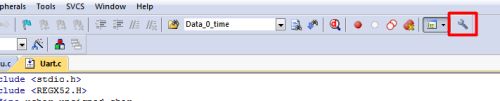
2.进入到设置窗口如下图所示
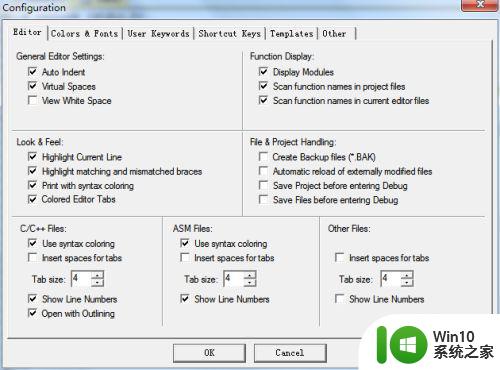
3.把设置窗口切换到“Color&Front”一栏中。如下图所示
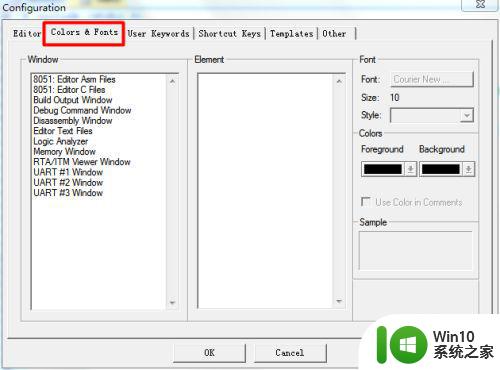
4.再“Color&Front”列表中选中“8051:Edit C flies”再选中右边的“Text”进入到编辑窗口。如下图所示
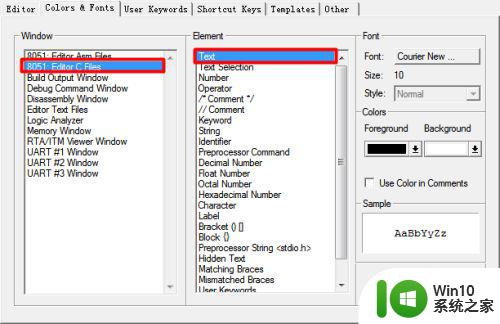
5.再Front栏中点击“Courier New”进入到到字体设置窗口
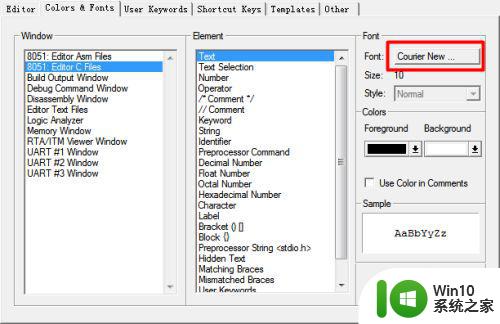
6.在这我们看到原来的字体大小是12,那么我们设置成14看看效果怎样。点击确定设置完成。如下图
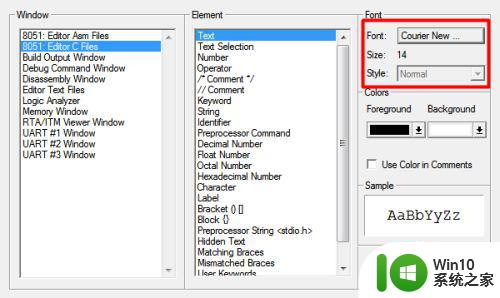
7.回到编辑窗口看小效果如何
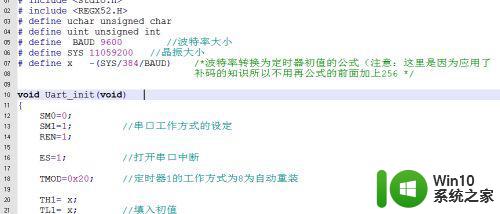
以上就是keil字体大小调整方法的全部内容,如果您遇到这种情况,您可以根据本文的操作步骤进行解决,非常简单快速,一步到位。